реклама
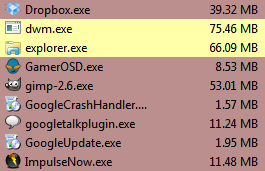 Windows Task Manager Персонализирайте мениджъра на задачи на Windows според вашия режим на работа с диспечера на задачите Прочетете още се превърна в сравнително добра полезност. Той предлага много информация за това какво прави вашият компютър във всеки конкретен момент; се показват програмите, работещи, натоварването на процесора и мрежовата активност.
Windows Task Manager Персонализирайте мениджъра на задачи на Windows според вашия режим на работа с диспечера на задачите Прочетете още се превърна в сравнително добра полезност. Той предлага много информация за това какво прави вашият компютър във всеки конкретен момент; се показват програмите, работещи, натоварването на процесора и мрежовата активност.
Има ограничения за това какво може да направи Windows Task Manager за вас. Ако се интересувате от истинските дебелозърнести детайли на вътрешната работа на компютъра, ще ви трябва нещо по-добро, по-силно, по-бързо - нещо като Процесен хакер.
Мониторинг на процесите
Когато инсталирате и отворите Process Hacker, ще ви бъде представен прозорец с три раздела. Те са - от ляво на дясно - Процеси, услуги и Network.
процеси 3 Инструменти за по-добро управление на процесите в Windows Прочетете още е разделът, който ще бъде отворен първо по подразбиране. Подобно на Windows Task Manager, този раздел на Process Hacker показва всички програми и приложения, които в момента се изпълняват на вашия компютър. Това включва програми, които се изпълняват на преден план и тези, които се изпълняват на заден план.

Тук има няколко функции, които правят Process Hacker по-полезен от Windows Task Manager. Информацията, която се появява в Process Hacker, е организирана в дървета (трябва да активирате Показване на всички процеси за да се покаже това), които показват кои отворени в момента процеси разчитат един на друг.
Например затваряне explorer.exe в Windows обикновено причинява редица други програми също да се изключат и рестартират. Тези програми са изброени под explorer.exe в Process Hacker, така че знаете от пръв поглед това изключване explorer.exe вероятно ще доведе до прекратяване на тези програми.
Process Hacker също обработва цветови кодове. Цветовата кодова диаграма можете да намерите, като отидете на Хакер -> Опции -> Маркиране. Това ви позволява бързо да определите дали дадена програма е системен процес, приоритетна програма и т.н. Тази информация може да бъде полезна при търсене на фонови програми, които не са от съществено значение.
Добро обслужване
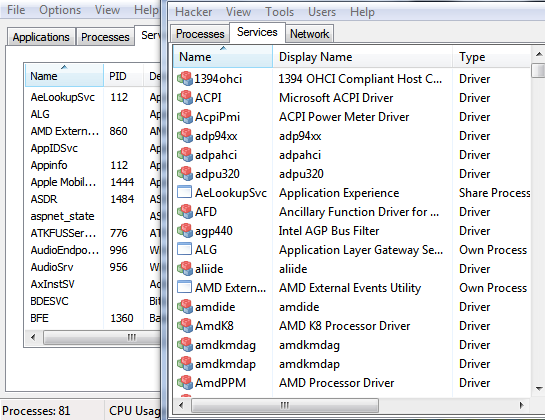
Най- Обслужване в раздела Process Hacker ви показва всички различни услуги на Windows (повечето от тях са драйвери), които са на вашия компютър. Той е изключително детайлен и събира информация, която Windows Task Manager няма да показва. Хакерът за процеси също предоставя полезна информация за текущото състояние на услугата. Информацията вдясно описва вида на услугата (драйвер или процес) текущото състояние на услугата (изпълнена или спряна) и начина, по който услугата е настроена да стартира (зареждане, търсене или автоматично).
В процесора хакер има толкова много информация за услугата, че, честно казано, тя може да бъде изумителна дори и за потребител, работещ на компютър като цяло. Предлагам да сортирате раздела Услуга по Running / Stop, преди да се задълбочите в него, тъй като услугите, които се изпълняват, обикновено са най-важни.
Детайли за мрежата
Може би най-ясното предимство на Process Hacker пред Windows Task Manager може да се намери в мрежа раздел. Windows Task Manager също има раздел „Мрежа“, но той показва само цялостното използване на мрежата.
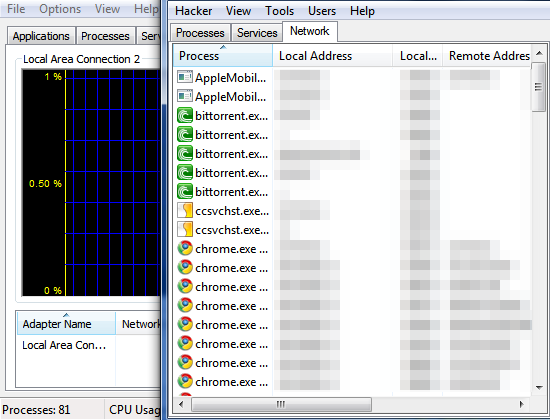
Процесният хакер отива много по-дълбоко. Вместо да показва цялостно използване на мрежата, тя предоставя задълбочена информация за мрежата връзки, които компютърът ви в момента е отворил, свързаните IP адреси и протокола използва. Разделът - както всички раздели - се актуализира в реално време и Process Hacker подчертава връзки, които са чисто нови или наскоро прекратени.
Функционалността тук е усъвършенствана, но може да бъде полезна за отстраняване на проблеми с мрежата или търсене на програма, за която подозирате, че има достъп до Интернет без ваше разрешение.
Други полезни функции
Една от любимите ми функции в Process Hacker е възможността да търся процес по неговото име. Да кажем например, че по някаква причина искам да намеря на компютъра си всичко, свързано с работата на Dropbox. Мога да направя това, като отида на Хакер -> Намери дръжки и DLL файлове и след това пишете Dropbox. Всички процеси, свързани с него, ще изскочат!
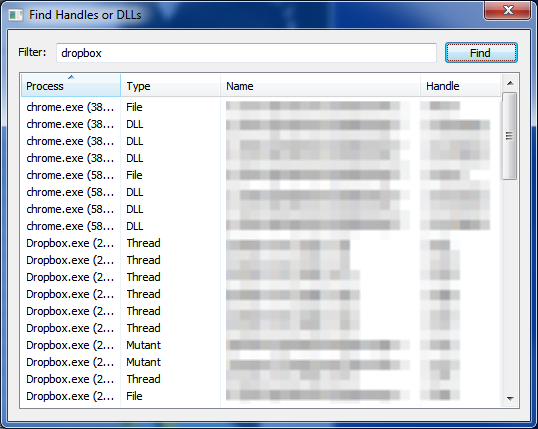
Хакерът за процеси също може да намери и прекрати процеси, които се опитва да скрие на вашия компютър, като например Троянски или Rootkit софтуер Как да се отървем от вируса на троянски кон, който няма да изчезне Прочетете още . Можете да получите достъп до тази програма, като кликнете върху Инструменти -> Скрити процеси. Всички активни скрити процеси се маркират в червено и след това можете да ги изберете и да опитате да ги прекратите. Това не е точно пакет за сигурност и не го препоръчвам като ваше единствено средство за борба със злонамерен софтуер, но може да бъде полезен.
И накрая, Process Hacker включва графики като Windows Task Manager. До тях можете да получите достъп, като кликнете върху Преглед -> Информация за системата. Това е една област, в която Windows Task Manager е всъщност по-добра, защото графиките са по-големи и по-ясни.
заключение
Process Hacker е страхотна програма и далеч по-способна от Windows Task Manager. Може да бъде объркващо да се използва поради нивото на детайлност, което предоставя, така че бъдете готови да се справите с кривата на обучение, ако вече не сте добре запознати с това какво правят "процесите" и "услугите". След като преодолеете нещата, ще откриете, че процесният хакер е по-добър от Windows Task Manager по почти всеки начин.
Матю Смит е писател на свободна практика, живеещ в Портланд Орегон. Освен това пише и редактира за Digital Trends.